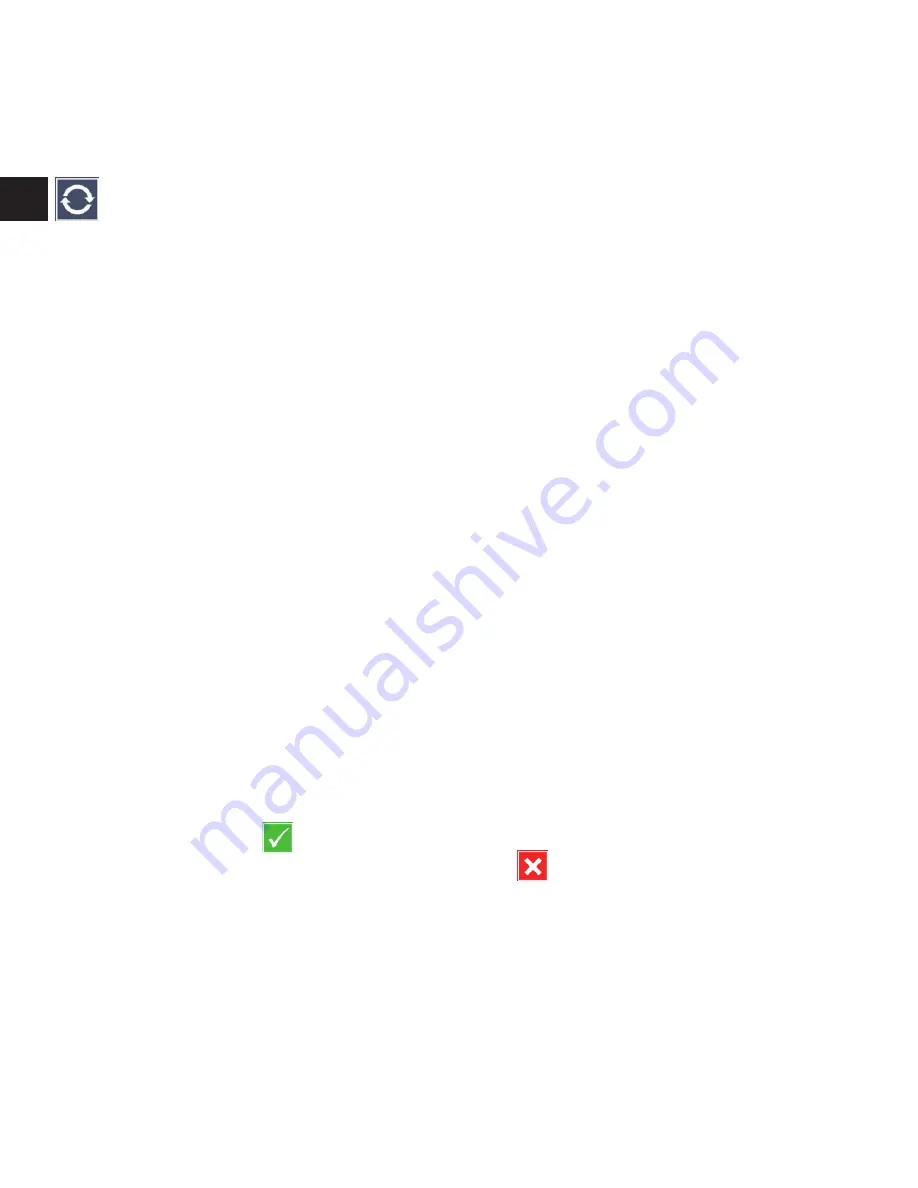
- 14 -
DE
Firmware aktualisieren
2 × antippen, um die aktuelle Version der Firmware des Gerätes anzuzeigen und ggf. zu
aktualisieren. Besitzer registrierter Geräte werden über verfügbare Updates informiert.
Tipp:
Lassen Sie die Aktualisierung der Firmware durch Ihren Augenoptiker bzw.
Eschenbach Fachhändler durchführen!
Schalten Sie das Gerät während des Updates keinesfalls aus und entnehmen Sie
keinesfalls die SD-Karte aus dem Gerät.
Andernfalls könnte das Gerät irreparabel be-
schädigt werden. Ein solcher Schaden unterliegt nicht der Gewährleistung! Versorgen Sie
das Gerät über den Netzadapter mit Netzspannung. Dies stellt sicher, dass die Aktualisie-
rung nicht mangels Versorgungsspannung fehl schlägt.
Um die Firmware zu aktualisieren, gehen Sie wie folgt vor:
1. Verbinden Sie den USB-Anschluss
f
des Gerätes über das beiliegende USB-Kabel
mit einem PC. Achten Sie darauf, dass sich die SD-Karte
s
im Kartenschacht des
Gerätes befindet.
2. Der Inhalt der SD-Karte wird nun auf dem PC als Laufwerk angezeigt.
3. Öffnen Sie mit dem angeschlossenen PC die Webadresse, die Ihnen in der e-mail
zum Update mitgeteilt wurde.
4. Laden Sie das Update herunter und speichern Sie die Datei „VD12FW.BRN“ direkt auf
der SD-Karte.
5. Wählen Sie am PC die Funktion „Hardware sicher entfernen und Medien auswerfen“,
dessen Symbol Sie in der Taskleiste des Betriebssystems finden. Dann trennen Sie
die Verbindung zum PC.
6. Um das Update zu starten, gehen Sie in das Menü „Firmware aktualisieren“ und
tippen Sie 2 × auf
. Wenn Sie die Aktualisierung stattdessen abbrechen und zur
vorherigen Seite zurückkehren wollen, 2 × auf
tippen. Während des Updates
erscheint eine Meldung auf dem Display.
Nach dem erfolgreichen Update schaltet sich das Gerät automatisch ab.

































